Excel: cara menggunakan fungsi if dengan 5 syarat
Anda bisa menggunakan rumus berikut untuk membuat fungsi IF dengan 5 kondisi di Excel:
Metode 1: Fungsi IF bertumpuk
=IF( C2 <15,"F",IF( C2 <20,"E",IF( C2 <25,"D",IF( C2 <30,"C",IF( C2 <35,"B" , "HAS")))))
Metode 2: Fungsi IF dengan logika AND
=IF(AND( A2 ="Mavs", B2 ="Guard", C2 >20, D2 >4, E2 >2), "Yes", "No")
Metode 3: Fungsi IF dengan logika OR
=IF(OR( A2 ="Mavs", B2 ="Guard", C2 >20, D2 >4, E2 >2), "Yes", "No")
Contoh berikut memperlihatkan cara menggunakan setiap rumus dalam praktik dengan kumpulan data berikut di Excel:
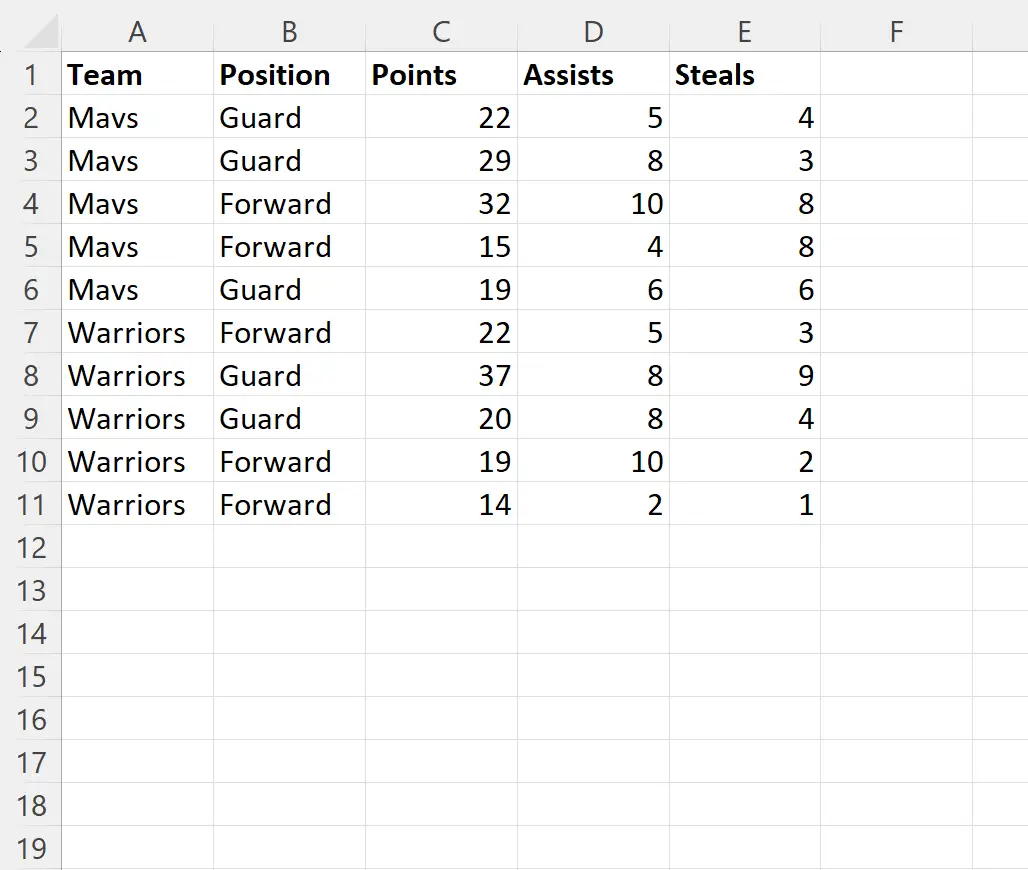
Contoh 1: Fungsi IF bertumpuk
Kita bisa mengetikkan rumus berikut di sel F2 untuk mengembalikan nilai tingkat peringkat dari A hingga F berdasarkan nilai masing-masing pemain di kolom Poin :
=IF( C2 <15,"F",IF( C2 <20,"E",IF( C2 <25,"D",IF( C2 <30,"C",IF( C2 <35,"B" , "HAS")))))
Kita kemudian dapat menyeret dan mengisi rumus ini ke setiap sel yang tersisa di kolom E:
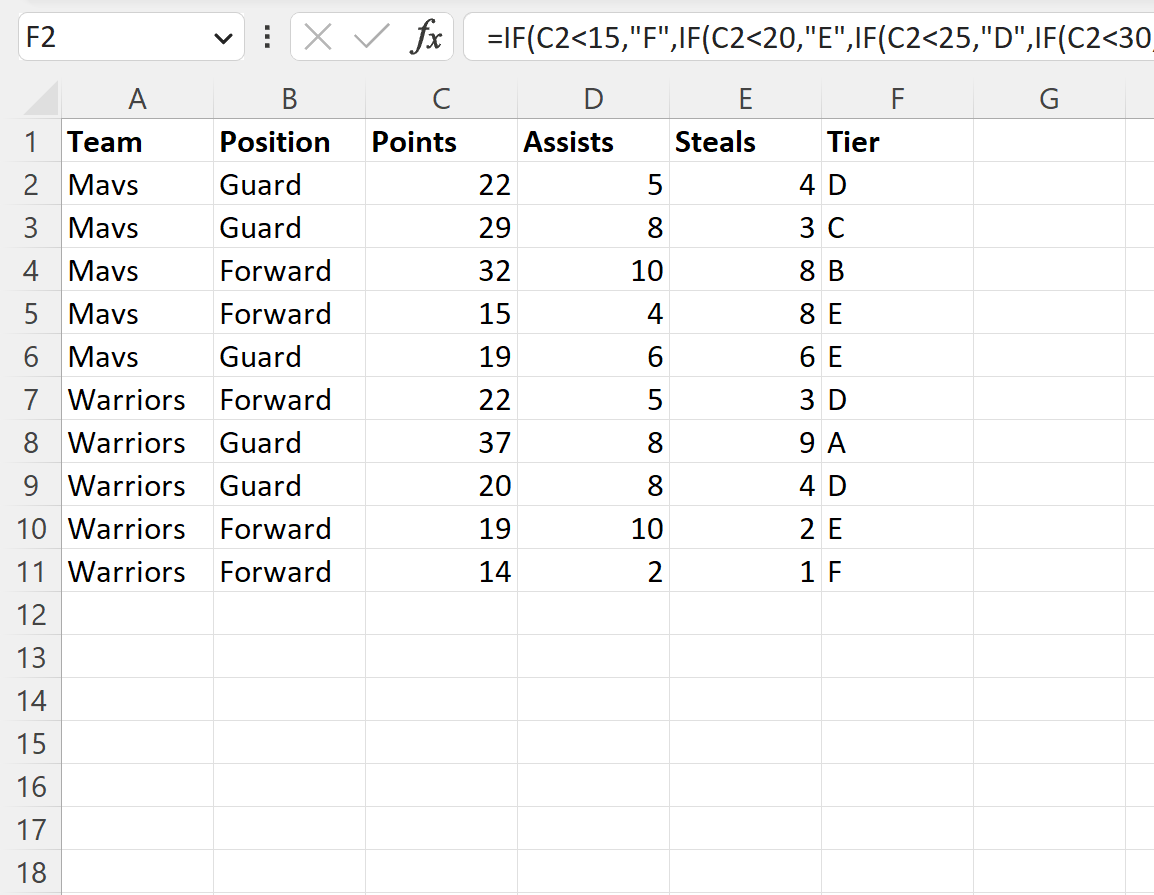
Inilah yang dilakukan rumus ini:
- Jika nilai di kolom Poin kurang dari 15, kembalikan F.
- Sebaliknya, jika nilai di kolom Poin kurang dari 20, kembalikan E .
- Sebaliknya, jika nilai di kolom Poin kurang dari 25, kembalikan D .
- Sebaliknya, jika nilai di kolom Poin kurang dari 30, kembalikan C .
- Sebaliknya, jika nilai di kolom Poin kurang dari 35, kembalikan B .
- Jika tidak, kembalikan A.
Contoh 2: Fungsi IF dengan logika AND
Kita bisa mengetikkan rumus berikut di sel F2 untuk mengembalikan “Ya” jika lima kondisi terpenuhi untuk pemain tertentu atau “Tidak” jika setidaknya salah satu kondisi tidak terpenuhi:
=IF(AND( A2 ="Mavs", B2 ="Guard", C2 >20, D2 >4, E2 >2), "Yes", "No")
Kita kemudian dapat menyeret dan mengisi rumus ini ke setiap sel yang tersisa di kolom E:
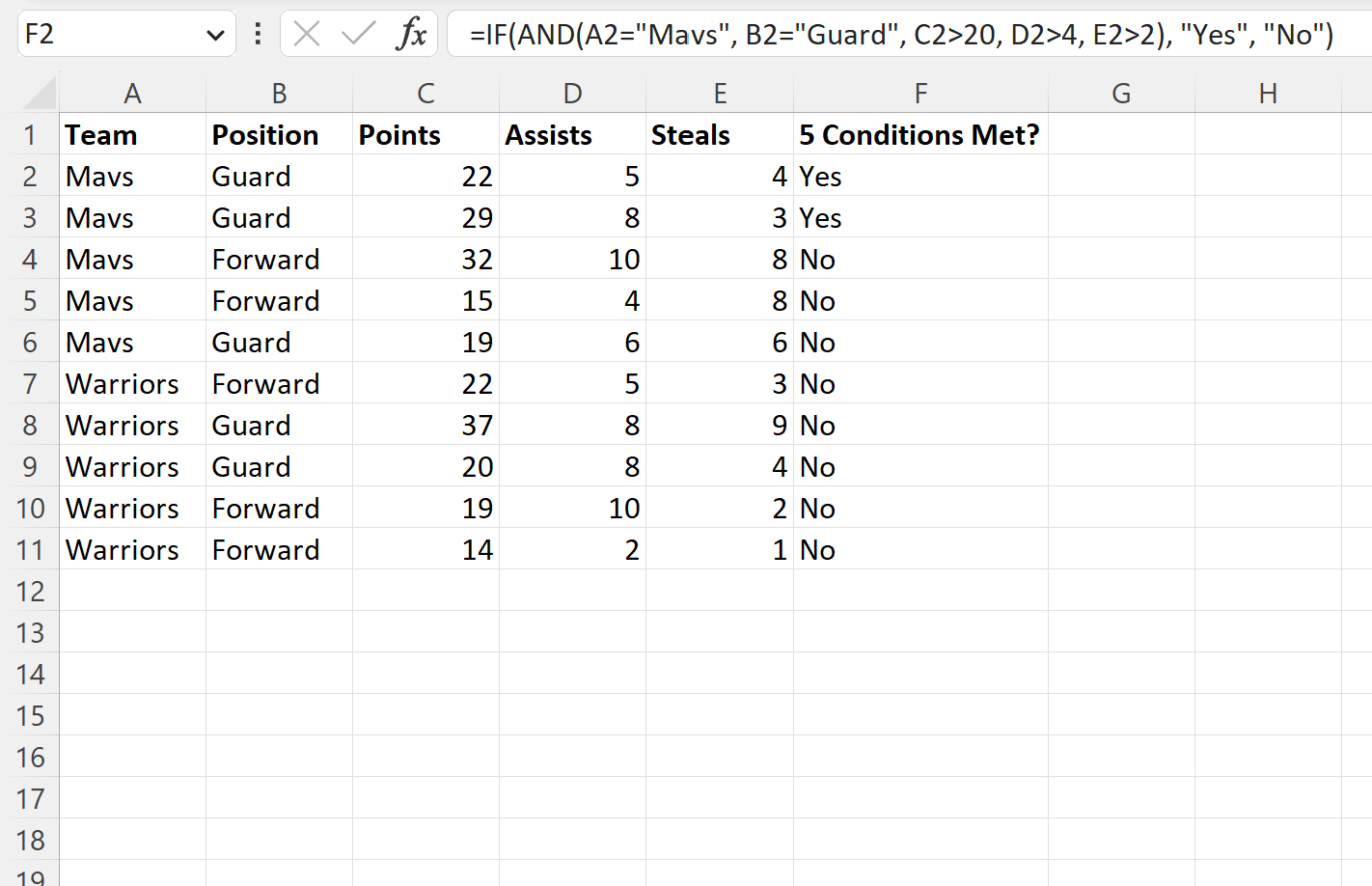
Inilah yang dilakukan rumus ini:
- Jika nilai pada kolom Team adalah “Mavs” dan nilai pada kolom Position adalah “Guard” dan nilai pada kolom Points lebih besar dari 20 dan nilai pada kolom Assists lebih besar dari 4 dan nilai pada Steals kolom lebih besar dari 2, mengembalikan Yes .
- Jika tidak, jika setidaknya satu kondisi tidak terpenuhi, kembalikan No.
Contoh 3: Fungsi IF dengan logika OR
Kita bisa mengetikkan rumus berikut di sel F2 untuk mengembalikan “Ya” jika setidaknya satu dari lima kondisi terpenuhi untuk pemain tertentu atau “Tidak” jika tidak ada kondisi yang terpenuhi:
=IF(OR( A2 ="Mavs", B2 ="Guard", C2 >20, D2 >4, E2 >2), "Yes", "No")
Kita kemudian dapat menyeret dan mengisi rumus ini ke setiap sel yang tersisa di kolom E:
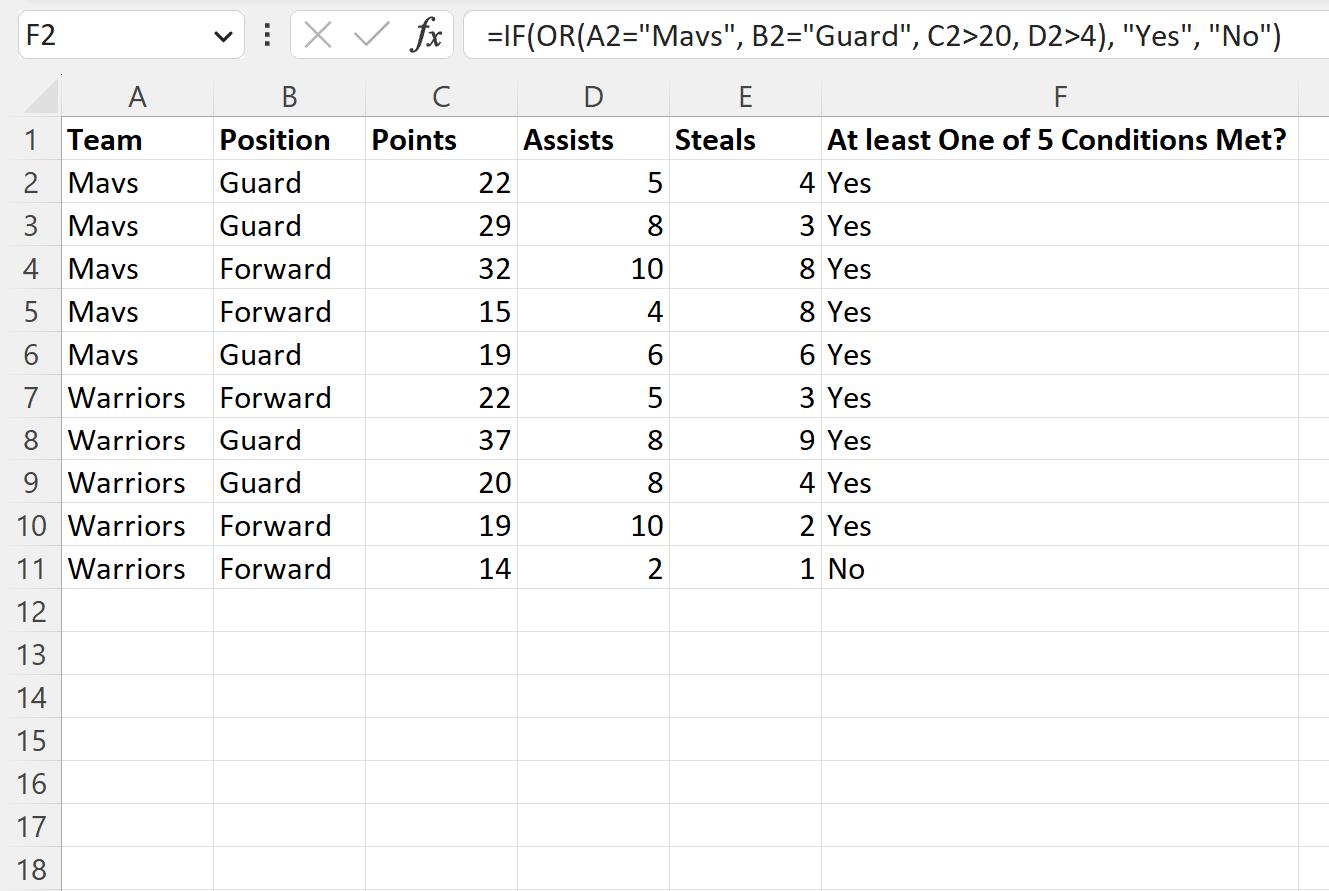
Inilah yang dilakukan rumus ini:
- Jika nilai pada kolom Tim adalah “Mavs” atau nilai pada kolom Posisi adalah “Guard” atau nilai pada kolom Poin lebih besar dari 20 atau nilai pada kolom Assists lebih besar dari 4 atau nilai pada kolom Penerbangan kolom lebih besar dari 2, mengembalikan Yes .
- Jika tidak, jika tidak ada kondisi yang terpenuhi, kembalikan No.
Sumber daya tambahan
Tutorial berikut menjelaskan cara melakukan tugas umum lainnya di Excel:
Excel: Cara menggunakan COUNTIF dengan banyak rentang
Excel: rumus sederhana untuk “jika tidak kosong”
Excel: Cara menggunakan rumus RANK IF